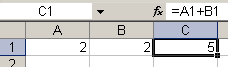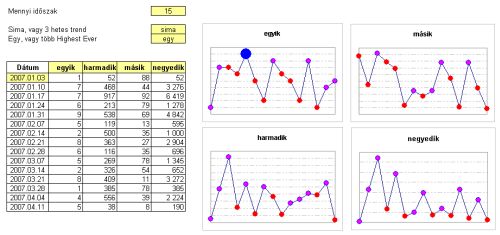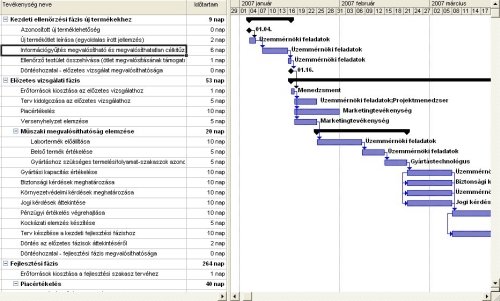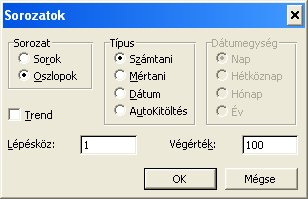Archive for the ‘Office’ Category
2010 január 7
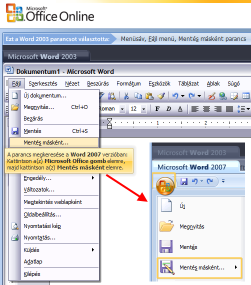 BUÉK!
BUÉK!
A verzióváltás 2003-as office-ról 2007-esre sokaknak még az Y2K problémánál is rázósabb.
Íme pár segédlet, amit letölthetsz a gépedre és bármikor elindítva megnézheted, hova került át a funkció:
Excel: http://office.microsoft.com/hu-hu/excel/HA101491511038.aspx
A blogom e-mail értesítőjére feliratkozottak kapnak hozzá egy 24 oldalas nyomtatható verziót is.
PowerPoint: http://office.microsoft.com/hu-hu/powerpoint/HA101490761038.aspx
Word: http://office.microsoft.com/hu-hu/word/HA100744321038.aspx
Outlook: http://office.microsoft.com/hu-hu/outlook/HA102221621038.aspx
Access: http://office.microsoft.com/hu-hu/access/HA102388991038.aspx
Kicsit félve jegyzem meg, hogy az évváltások nekem mindig problémásak, még az MMX-edik évben is.
– papírnaptár lapozási gondok – nincs benne a 13. hónap 🙂
– a dátumot még hetekig elírom…
És persze BUÉK minden kedves olvasónak!
Új évre való tekintettel elkészítettem a David Seah naptár 2010-es verzióját is. Itt írtam róla korábban és innen tudod letölteni: http://www.hatekonysag.hu/letoltes/compact-calendar-2010-hu.xls
2003, 2007, Access, Excel, Office, Outlook, PowerPoint, word | 1 hozzászólás »
2009 június 11
Felforrt a levegő nálam.
Nemcsak a számítógépek és a tavasz / nyár fűt, hanem bezsongtam az egyik billentyűbe a billentyűzetemen.
Volt már hasonló korábban szoftverekkel, számítógépekkel, egérrel, billentyűzettel kapcsolatban, de ez most más! 😀
Rögtön meg fogod érteni Te is, mert ez egy logikus “szerelem” 🙂
Talán a menyasszonyom is megérti…
Az “ALT GR”, és a jobb oldali CTRL között volt és sokáig nem foglalkoztatott, hogy mire való, vagy mit ábrázol. Egyszerűen csak ott volt a tehetségével feldezésre várva. (Nem a Windows, hanem a mellette levő)

Szerencsémre rányomtam! És megtörtént a csoda! Előhozta a helyi menüt! (tovább…)
billentyűparancsok, Excel, Felhasználóknak, Office, PowerPoint, tippek, windows, word | 7 hozzászólásászólás »
2008 december 17
Az Excel 2007-ben szinte minden menüpont és ikon máshova került. Ésszerűsítettek, vagy szívattak? Ki tudja 🙂
Verzióváltás után a rutinosak is jó darabig keresgélnek és/vagy szitkozódnak, amíg belejönnek.
Elárulom: a gyorsabb, zökkenőmentesebb átálláshoz készült egy segédlet/szótár/menütérkép.
Nem saját találmányom. A nagy szoftvercég készítette.
Viszont ha nem akarsz 1056 oldalt kinyomtatni, vagy az oldalbeállításokkal és a másolásokkal bajlódni, akkor használd a 24 oldalas verziómat.
Az eddigi verziókban szinte minden a megszokott helyen maradt, ezért a korábbi Excelről (97, 2000, XP, 2003) áttérőknek is használható.
Az összetartozó témákat csoportosítottam így már nem 1-2 soros oldalak között kell keresgélni.
Korábban már említettem, hogy a hírlevélre feliratkozottak kiváltságokban részesülnek.
Aki feliratkozott, az kapja meg ezt a segédletet (is). Iratkozz fel (jobbra fenn) és megkapod!
Office 2000-es, XP és 2003-as felhasználóknak javaslom a kompatibilitási csomag telepítését.
http://www.microsoft.com/downloads/details.aspx?familyid=941B3470-3AE9-4AEE-8F43-C6BB74CD1466&displaylang=hu
A kompatibilitási csomaggal a régebbi Office-okban is meg lehet nyitni az új Office fájlokat.
2000, 2003, 2007, Excel, Felhasználóknak, fontos, Office, tippek, XP | 14 hozzászólásászólás »
2008 február 25
A számmisztika folytatódik 🙂 Már megint 5, bár ezt nem mi választottuk.
Kerekítenünk kell árajánlatokban, ár-kalkulációkban, számlákban és máshol. Az első kettőben és az utolsóban érintett lehet az Excel is.
Talán mondanom sem kell, az eszköztáron szereplő tizedesjegyek elrejtése/megjelenítése ikon nem kerekít, hanem csak bizonyos pontossággal jelenít meg.
2 + 2 = 5
Ilyet is tud az Excel!
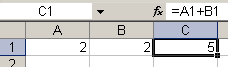
Írd be A1-es és A2-es cellába, hogy 2,3 (nem 2 és 3, hanem 2,3!), az A3 as cellába pedig azt, hogy =A1+A2!
Az eredmény 4,6, de ha elrejtjük a tizedesjegyeket az A1, A2, A3 celláról, akkor kijön a 2 + 2 = 5.
Ha kerekítettünk volna, akkor a 2,3-akat előbb kerekítettük volna 2-re és azokat összeadva 4 lenne az eredmény. Szóval ez nem kerekítés!
Na most, hogy kellőképpen összezavartam azokat, akik ezt nem próbálták ki, lássuk hogyan kerekítsünk! 🙂 (tovább…)
Excel, fontos, függvény, Office, tippek | 15 hozzászólásászólás »
2008 január 14
A múltkor már “megcsodált” Darabteli függvényben több van, mint gondolnánk!
Ha álmaink bombázójaként tekintenénk rá, akkor elárulom, hogy van ikertestvére is! 😉
Most kicsit jobban kitárulkoznak mindketten 😎 : a Darabteli, és a SZUMHA (SUMIF) fgv. is.
A SZUMHA egy bámulatos teremtés. Nevéből kiderül, hogy pont a mi igényeinkre született: Összesíti mindazt, ami jó és kihagyja, ami nem.
Biztos nem hiszitek, hát nézzétek! 🙂 (tovább…)
Excel, Felhasználóknak, függvény, Office, tippek | 10 hozzászólásászólás »
2007 december 30
Az alábbi excel munkafüzetben több trükk van annál, minthogy ezt egy blog bejegyzésben kifejthetném, ezért most nem az elkészítésének részleteit, hanem inkább egy egyszerű eszközt adnék nektek.
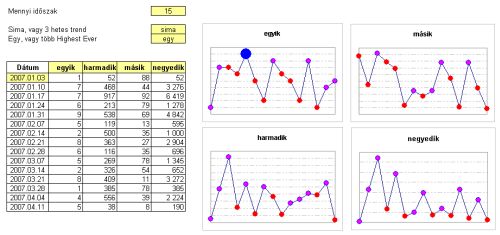
Kiválasztható, hogy melyik adatsorokat, mikortól, mennyi időszakon keresztül szeretnénk megtekinteni.
A diagramon automatikusan változnak az értékpontok színei attól függően, hogy az az előző alkalom (vagy trend esetén alkalmak) adatához képest javult, vagy romlott. Ha az az adat rekordértéket ért el, akkor az nagyobb méretben látszik.
Az adatokat a másik munkalapra tudod bemásolni, ami a képen nem látszik.
Töltsd le és ismerkedj meg vele! dinamikus diagram xls formátumban, zip formátumban.
Kellemes Ünnepeket és Boldog Új Évet!
Ui: Ne felejtsétek letölteni a 2008-as naptár-t szintén ingyen!
Excel, Felhasználóknak, Office | 5 hozzászólásászólás »
2007 május 21
Az Excelben a HA függvény (angol nyelvű verzióban IF) ismerete az egyik legfontosabb.
A HA függvény egy elágazás.
Kell hozzá egy “Igaz, vagy Hamis?” állítás és kétféle válaszlehetőség.
A függvény az állítástól függő ágat adja eredményül.
= HA ( Állítás ; “Igaz esetén ezt írd ki” ; “Hamis esetén ezt írd ki” )
“Pl. adott egy ponthatár, aki azt eléri, megfelelt,
aki nem, az nem felelt meg”
Ebben az
– állítás: pontszám >= ponthatár
– igaz ág: “megfelelt”
– hamis ág: “nem felelt meg”
A részletesebb leírás és a minta xls fájl letölthető a következő linkre kattintva: http://www.hatekonysag.hu/blog/downloads/ha-fuggveny.xls.
Excel, Felhasználóknak, függvény, Office | 1 hozzászólás »
2007 május 9
A projekt egyszerűen megfogalmazva: A napi rutintól eltérő egyedi, innovatív folyamat, mely több lépésből áll.
A Projekt menedzsment szoftver egy eszköz, ami segít megtervezni, koordinálni, végrehajtatni és elemezni projektjeinket.
A tények hatására bekövetkező változásokhoz lehet igazítani a tervünket, így az mindig aktuális állapotban tartható.
Egyik ilyen szoftver a Microsoft Project
Néhány kép kedvcsinálóként:
Gantt diagram, melyen időskálán látszanak a lépések:
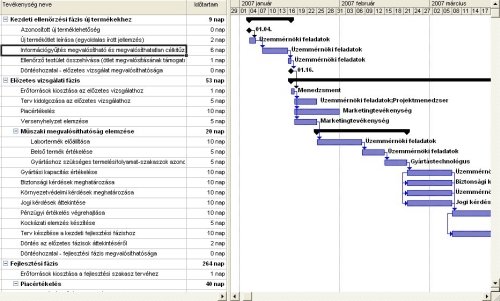
Nyomonkövetési Gantt diagram, melyen összevethetők a tervadatok a tényekkel:
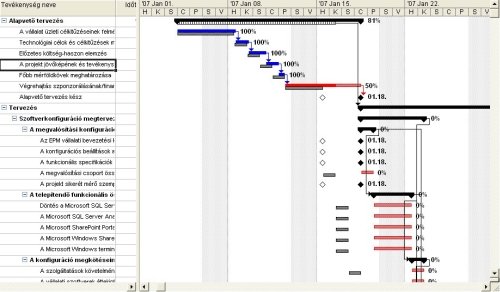
Az ilyen rendszerek bevezetése is egy projekt (oktatást, projekt szabályzatok kialakítását, esetenként testreszabást igényel).
A szervezeti projekt-kultúra és a szoftver biztos ismerete nélkül nem aknáznánk ki kellőképpen.
Az MS Project egy összetett eszköz, ami hasznos lehet, de csak ha ismerjük a működését, funkcióit és használatának fortélyait.
A Microsoft Project 2002-es (XP) verziótól kezdve sokkal felhasználóbarátabb, a 2003-as verzióval kezdődően pedig már magyar nyelven is elérhető.
Vannak helyek, ahol csak a projekt menedzser használja és rögzíti az adatokat, a projekttagok pedig csak nyomtatott formában találkoznak az ütemtervel, de a szoftverrel megoldható, hogy a munkatársak internet böngészőn keresztül rögzítsék saját gépükön:
- a feladataik teljesülését-haladását, időráfordításukat
- a felmerült kockázatokat, problémákat
- kioszthassanak feladatokat stb.
A további kérdésekben állok rendelkezésetekre…
Felhasználóknak, ms project, Office, projekt, Üzletembereknek, Vezetőknek | 11 hozzászólásászólás »
2007 április 13
Nagy mennyiségű képlet, vagy érték bevitelére a kevésbé ismert módszer a következő:
- Kijelöljük a kitöltendő tartományt.
- Beírjuk a képletet, vagy értéket.
- CTRL + ENTER billentyűkombinációra minden kijelölt cella kitöltődik.
Ha képletet írtunk be, akkor az az aktív cellára vonatkozott, a többi cellában úgy fog megjelenni, mintha másoltuk volna (Ha szükséges nézzük át a hivatkozástípusokat).
Ha tudjuk hány soron vagy oszlopon keresztül szeretnénk kitölteni sorozattal egy tartományt, akkor arra az egyik legjobb megoldás:
- Kezdőérték beírása a kezdő cellába
- (A kezdő cellán állva) Szerkesztés/Kitöltés/Sorozatok… (Ezt lehetne máshogy is: a Cella jobb alsó sarkánál jobb egérgombot lenyomva húzni kezdjük a kívánt irányban. Nyugodtan húzzuk túl a kívánt tartományon. Egérgomb felengedésekor előjön a helyi menü, ahol kiválasztjuk a Sorozatok… opciót.)
- Megadjuk a kitöltés irányát. Az “Oszlopok” a függőleges.
- Meghatározzuk lépésközt, és a végértéket, ezáltal a kitöltendő cellák mennyiségét.
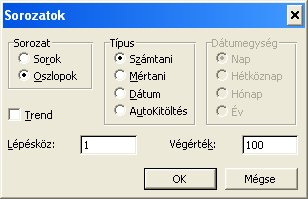
Mint az ábrán látszik, nemcsak számsorozatokra használható.
A jojós módszer az, amikor valaki elkezdi másolni lefelé a képletet, túlmegy a szükséges részen, ekkor visszagörget, megint túlmegy… és néhány oda-vissza görgetés után találja csak meg a lista végét 😀
Ha jojózni akarunk, akkor csak az a lényeg, hogy addig ne engedjük fel az egérgombot, amíg nem jutottunk a kívánt helyre, így nem kell törölgetnünk.
Van aki úgy trükközik, hogy alulról-felfelé másol, így a lap tetejénél tovább nem tud görgetni…
De van erre egy célravezetőbb mód:
Ha másolni szeretnénk egy képletet egy listának egészen az aljáig, akkor a cella jobb alsó sarkán duplaklikkre az a folyamatos tartomány végéig másol.
Excel, Felhasználóknak, Office, tippek | 6 hozzászólásászólás »
2007 március 10
Az Excel színezésével a legfőbb gond az, hogy a színek a gép számára kezelhetetlenek.
Ha mi átszínezzük a kiválasztott cellákat, vagy sorokat, akkor az az excel számára nem tud sorbarendezés, vagy szűrés alapjául szolgálni. A gyárilag beépített függvények sem alkalmasak a színek, színkódok kinyerésére.
Ettől kezdve csak átnézve lehet kiválogatni a színezetteket, ami túl sok felesleges munkával jár.
Az ember számára jobban észrevehető a színezés, ezért kell! de nem az elterjedt módon!
A színezés a láthatóvá tételt kell szolgálja, nem az adattárolást!
A megoldás a következő:
- Azt az adatot, amit színezéssel jelölnénk, (ha még nincs benne, az adatbázisunkban) írjuk egy új oszlopba. pl.: ha valaki frissen került a listánkba, akkor vegyünk fel egy adatbázisba kerülés oszlopot a bekerülés dátumával.
- A kívánt oszlopon állítsunk be feltételes formázást, ahol megadhatjuk, hogy a feltételnek eleget tevők hogyan legyenek formázva (színezve, keretezve, vastagítva, stb.)
Ha a Feltételes formázást használjuk, akkor a színezés is látszik és az adatot is tudjuk hasznosítani.
A Feltételes formázás trükkjeiről hamarosan írok.
Ha Önnek nagy színezett táblázata van, amit nem a feltételes formázással csinált, írjon és segítek a színek alapján az adatok kinyerésében.
Kiegészítés: a 2007-es Exceltől kezdődően már szűrni lehet színekre.
Excel, Felhasználóknak, Office, tippek | 7 hozzászólásászólás »
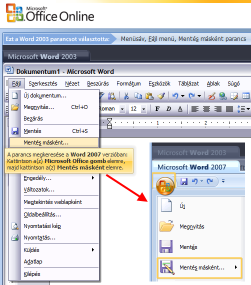 BUÉK!
BUÉK!